Создание приложений с Spring Boot
Этот урок показывает пример того, как Spring Boot помогает вам ускорить и облегчить разработку приложений. Из учебных материалов вы увидите случаи использования Spring Boot. Если вы хотите создать проект на его основе, то посетите Spring Initializr, заполните онформацию о проекте, выберите опции и вы сможете загрузить файл сборки Maven, либо Gradle, либо как проект в виде zip-файла.
Что вы создадите
Вы создадите простое web-приложение с Spring Boot и добавите в него несколько полезных сервисов.
Что вам потребуется
Как проходить этот урок
Как и большинство уроков по Spring, вы можете начать с нуля и выполнять каждый шаг, либо пропустить базовые шаги, которые вам уже знакомы. В любом случае, вы в конечном итоге получите рабочий код.
Чтобы начать с нуля, перейдите в Настройка проекта.
Настройка проекта
Для начала вам необходимо настроить базовый скрипт сборки. Вы можете использовать любую систему сборки, которая вам нравится для сборки проетов Spring, но в этом уроке рассмотрим код для работы с Gradle и Maven. Если вы не знакомы ни с одним из них, ознакомьтесь с соответсвующими уроками Сборка Java-проекта с использованием Gradle или Сборка Java-проекта с использованием Maven.
Создание структуры каталогов
Создание файла сборки Gradle
Ниже представлен начальный файл сборки Gradle. Файл pom.xml находится здесь. Если вы используете Spring Tool Suite (STS), то можете импортировать урок прямо из него.
Spring Boot gradle plugin предоставляет множество удобных возможностей:
Узнайте, что вы можете делать с Spring Boot
Spring Boot предлагает быстрый путь для создания приложений. Он просматривает ваш classpath и бины, которые вы сконфигурировали, делает предположения о том, что нехватает и добавляет их. С Spring Boot вы можете сконцентрироваться больше на решении бизнес задач и меньше на инфраструктуру.
Это лишь несколько примеров, которые предоставляет автоманическая настройка Spring Boot. В то же время, Spring Boot не заработает с вашими настройками. Например, если Thymeleaf в вашем classpath, то Spring Boot добавит SpringTemplateEngine в ваш контекст приложения автоматически. Но если вы определите свой собственный SpringTemplateEngine с вашими настройками, то Spring Boot не добавит его. Это останется под вашим контролем и потребует от вас немного усилий.
Создание простого web приложения
Теперь вы можете создать web контроллер для простого web приложения.
Создание Application класса
Здесь вы создаете Application класс с компонентами:
Метод main() используется Spring Boot методом SpringApplication.run() для запуска приложения. Вы обратили внимание, что нет ни одной строчки на XML? Файла web.xml нет вообще. Это приложение на 100% из чистой Java и вы ничего не делали для настройки какого-либо инструмента или инфраструктуры.
Метод run() возвращает ApplicationContext и этому приложению отдаются все бины, которые были созданы вашим приложением или автоматически добавлены благодаря Spring Boot. Метод сортирует бины и печатает их имена.
Запуск приложения
Для запуска приложения выполните:
Если вы используете Maven, то:
Вы должны увидеть примерно такое:
Добавление сервисов бизнес-уровня
Если вы создаете web-сайт для вашего бизнеса, то вам скорее всего необходимо добавить некоторые сервисы для управления. Spring Boot предоставляет несколько таких «из коробки» в одном из своих модулей, таких как состояние, аудит, бины и другие.
Добавьте это в список зависимостей вашего файла сборки:
Если вы используете Maven, то добавьте это в список зависимостей:
Затем перезапустите приложение:
Если вы используете Maven, то:
Вы увидите новый набор RESTful точек выхода, добавленных в приложение. Это сервисы управления, предоставленные Spring Boot:
это легко проверить по состоянию приложения:
Вы можете попытаться вызвать завершение работы через curl:
Т.к. мы не включили его, запрос блокирован, потому что его не существует.
Просмотр Spring Boot starters
Последний пример показал как Spring Boot упрощает инициализацию бинов, о которых вы не знаете, что они вам нужны. И он показал, как подклюсить удобные для управления сервисы.
ко всему прочему, Spring Boot поддерживает Groovy, позволяя вам создавать Spring MVC приложения в небольшом и единственном файле.
Создайте новый файл app.groovy и поместите в него приведенный ниже код:
Давайте проверим, что получилось:
Spring Boot динамически добавляет аннотации к вашему коду и использует Groovy Grape для подтягивания необходимых для запуска приложения библиотек. Смотрите документацию, если хотите копнуть шлубже.
Поздравляем! Вы только что создали простое web приложени с использованием Spring Boot и изучили как нарастить ваш темп разработки. вы также настроили некоторые удобные сервисы. Это только малая часть того, что может делать Spring Boot.
Введение в Spring Boot: создание простого REST API на Java
Из-за громоздкой конфигурации зависимостей настройка Spring для корпоративных приложений превратилась в весьма утомительное и подверженное ошибкам занятие. Особенно это относится к приложениям, которые используют также несколько сторонних библиотек
Каждый раз, создавая очередное корпоративное Java-приложение на основе Spring, вам необходимо повторять одни и те же рутинные шаги по его настройке:
1. Представляем Spring Boot
Авторы Spring решили предоставить разработчикам некоторые утилиты, которые автоматизируют процедуру настройки и ускоряют процесс создания и развертывания Spring-приложений, под общим названием Spring Boot
Spring Boot — это полезный проект, целью которого является упрощение создания приложений на основе Spring. Он позволяет наиболее простым способом создать web-приложение, требуя от разработчиков минимум усилий по его настройке и написанию кода
2. Особенности Spring Boot
Spring Boot обладает большим функционалом, но его наиболее значимыми особенностями являются: управление зависимостями, автоматическая конфигурация и встроенные контейнеры сервлетов
2.1. Простота управления зависимостями
Чтобы ускорить процесс управления зависимостями, Spring Boot неявно упаковывает необходимые сторонние зависимости для каждого типа приложения на основе Spring и предоставляет их разработчику посредством так называемых starter-пакетов (spring-boot-starter-web, spring-boot-starter-data-jpa и т.д.)
Starter-пакеты представляют собой набор удобных дескрипторов зависимостей, которые можно включить в свое приложение. Это позволит получить универсальное решение для всех, связанных со Spring технологий, избавляя программиста от лишнего поиска примеров кода и загрузки из них требуемых дескрипторов зависимостей (пример таких дескрипторов и стартовых пакетов будет показан ниже)
Например, если вы хотите начать использовать Spring Data JPA для доступа к базе данных, просто включите в свой проект зависимость spring-boot-starter-data-jpa и все будет готово (вам не придется искать совместимые драйверы баз данных и библиотеки Hibernate)
Если вы хотите создать Spring web-приложение, просто добавьте зависимость spring-boot-starter-web, которая подтянет в проект все библиотеки, необходимые для разработки Spring MVC-приложений, таких как spring-webmvc, jackson-json, validation-api и Tomcat
Другими словами, Spring Boot собирает все общие зависимости и определяет их в одном месте, что позволяет разработчикам просто использовать их, вместо того, чтобы изобретать колесо каждый раз, когда они создают новое приложение
Следовательно, при использовании Spring Boot, файл pom.xml содержит намного меньше строк, чем при использовании его в Spring-приложениях
Обратитесь к документации, чтобы ознакомиться со всеми Spring Boot starter-пакетами
2.2. Автоматическая конфигурация
Второй превосходной возможностью Spring Boot является автоматическая конфигурация приложения
После выбора подходящего starter-пакета, Spring Boot попытается автоматически настроить Spring-приложение на основе добавленных вами jar-зависимостей
Например, если вы добавите Spring-boot-starter-web, Spring Boot автоматически сконфигурирует такие зарегистрированные бины, как DispatcherServlet, ResourceHandlers, MessageSource
Если вы используете spring-boot-starter-jdbc, Spring Boot автоматически регистрирует бины DataSource, EntityManagerFactory, TransactionManager и считывает информацию для подключения к базе данных из файла application.properties
Если вы не собираетесь использовать базу данных, и не предоставляете никаких подробных сведений о подключении в ручном режиме, Spring Boot автоматически настроит базу в памяти, без какой-либо дополнительной конфигурации с вашей стороны (при наличии H2 или HSQL библиотек)
Автоматическая конфигурация может быть полностью переопределена в любой момент с помощью пользовательских настроек
2.3. Встроенная поддержка сервера приложений — контейнера сервлетов
Каждое Spring Boot web-приложение включает встроенный web-сервер. Посмотрите на список контейнеров сервлетов, которые поддерживаются «из коробки»
Разработчикам теперь не надо беспокоиться о настройке контейнера сервлетов и развертывании приложения на нем. Теперь приложение может запускаться само, как исполняемый jar-файл с использованием встроенного сервера
Если вам нужно использовать отдельный HTTP-сервер, для этого достаточно исключить зависимости по умолчанию. Spring Boot предоставляет отдельные starter-пакеты для разных HTTP-серверов
Создание автономных web-приложений со встроенными серверами не только удобно для разработки, но и является допустимым решением для приложений корпоративного уровня и становится все более полезно в мире микросервисов. Возможность быстро упаковать весь сервис (например, аутентификацию пользователя) в автономном и полностью развертываемом артефакте, который также предоставляет API — делает установку и развертывание приложения значительно проще
3. Требования к установке Spring Boot
Для настройки и запуска Spring Boot приложений требуется следующее:
4. Создание Spring Boot приложения
Теперь давайте перейдем к практике и реализуем очень простой REST API для приема платежей, используя возможности Spring Boot
4.1. Создание web-проекта с использованием Maven
Создайте Maven-проект в используемой вами IDE, назвав его SpringBootRestService
Обязательно используйте версию Java 8+, поскольку Spring Boot не работает с более ранними версиями
4.2. Конфигурация pom.xml
Вторым шагом необходимо настроить Spring Boot в файле pom.xml
Все приложения Spring Boot конфигурируются от spring-boot-starter-parent, поэтому перед дальнейшим определением зависимостей, добавьте starter-parent следующим образом:
Т.к. мы создаем REST API, то необходимо в качестве зависимости использовать spring-boot-starter-web, которая неявно определяет все остальные зависимости, такие как spring-core, spring-web, spring-webmvc, servlet api, и библиотеку jackson-databind, поэтому просто добавьте в pom.xml следующее:
Теперь следующие jar-библиотеки автоматически импортируются в ваш проект:
Следующий шаг — добавляем Spring Boot плагин:
Последний шаг — сделать так, чтобы Maven генерировал исполняемый jar-файл при сборке:
Ниже приведен полный файл pom.xml:
Как видите, используя одну зависимость, мы можем создать полностью функциональное web-приложение
4.3. Создание ресурсов REST
Теперь мы собираемся создать контроллер платежей вместе с POJO-классами для запросов и ответов
Напишем класс запроса платежа:
А также класс, обрабатывающий базовый ответ, возвращаемый нашим сервисом:
А теперь создадим контроллер:
4.4. Создание основного класса приложения
Этот последний шаг заключается в создании класса конфигурации и запуска приложения. Spring Boot поддерживает новую аннотацию @SpringBootApplication, которая эквивалентна использованию @Configuration, @EnableAutoConfiguration и @ComponentScan с их атрибутами по умолчанию
Таким образом, вам просто нужно создать класс, аннотированный с помощью @SpringBootApplication, а Spring Boot включит автоматическую настройку и отсканирует ваши ресурсы в текущем пакете:
5. Развертывание приложения Spring Boot
Теперь давайте воспользуемся третьей замечательной особенностью Spring Boot — это встроенный сервер. Все, что нам нужно сделать — это создать исполняемый jar-файл с помощью Maven и запустить его, как обычное автономное приложение:
Наш REST API запущен и готов обслуживать запросы через порт 8080 (по умолчанию)
В этой статье мы рассмотрели возможности Spring Boot и создали полностью рабочий пример с использованием встроенного сервера
В переводе обновили информацию:
UPDATE:
Как заметил Lure_of_Chaos, теперь уже все можно сделать автоматически через SPRING INITIALIZR. Причем не выходя из любимой JetBrains IntelliJ IDEA.
Spring Boot: быстрое знакомство и старт на примере простого веб-приложения
Авторизуйтесь
Spring Boot: быстрое знакомство и старт на примере простого веб-приложения

Senior Software Developer
На этом примере рассмотрим, как можно быстро научиться создавать веб-приложения, которые могут из микроприложений вырасти в серьезные проекты.
Первоначальная настройка приложения
Переходим на сайт Spring Initializr и подготавливаем минимальный шаблон для нашего будущего приложения:
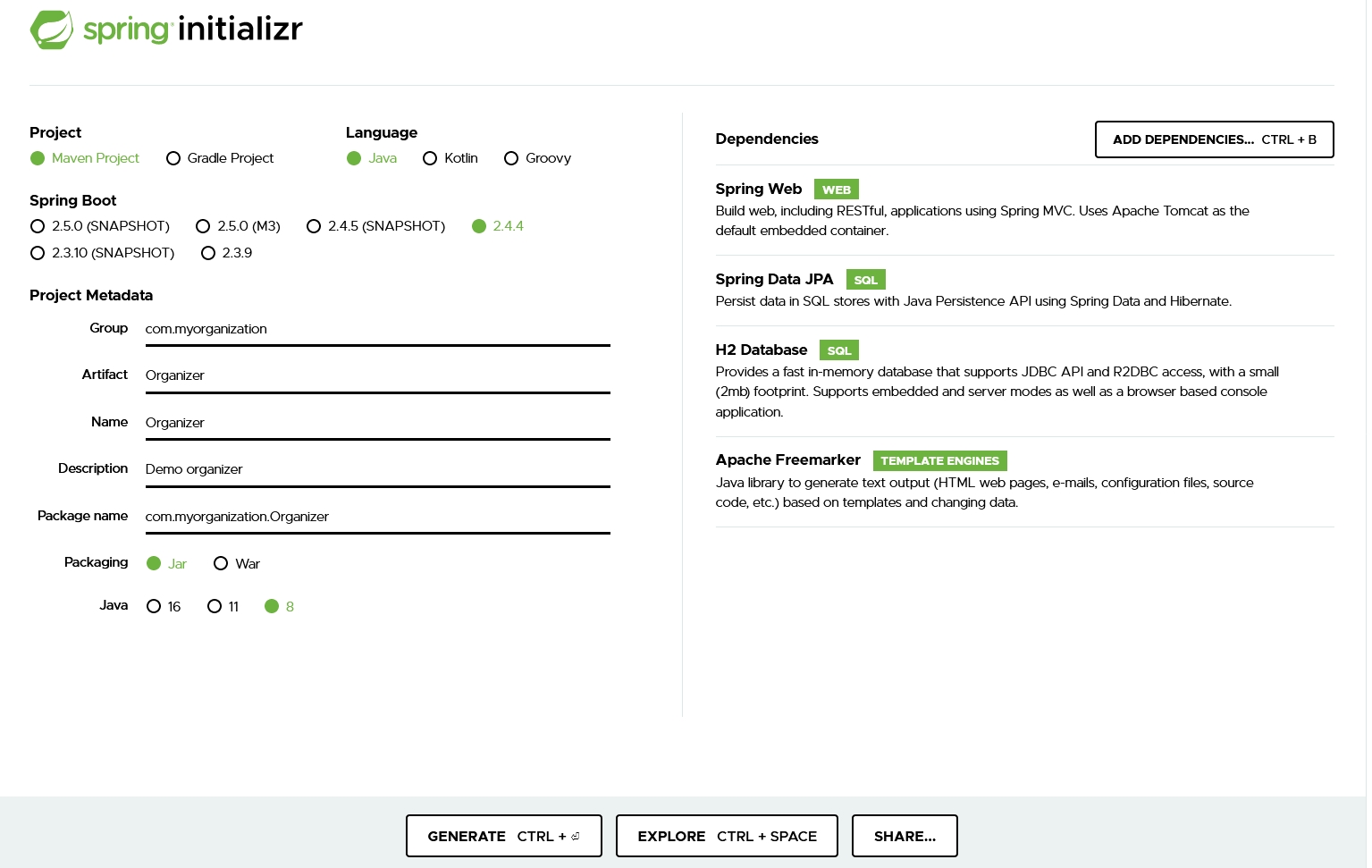
Создание каркаса проекта
В левой части оставляем настройки по умолчанию, кроме версии Java (будет достаточно 8), и заполняем Project Metadata.
В правой части необходимо добавить зависимости, нужные для приложения.
Всё готово, нажимаем GENERATE и получаем архив с исходным кодом проекта. Это минимальный каркас, который импортируем в используемую IDE.
В этом проекте используется IntelliJ IDEA.
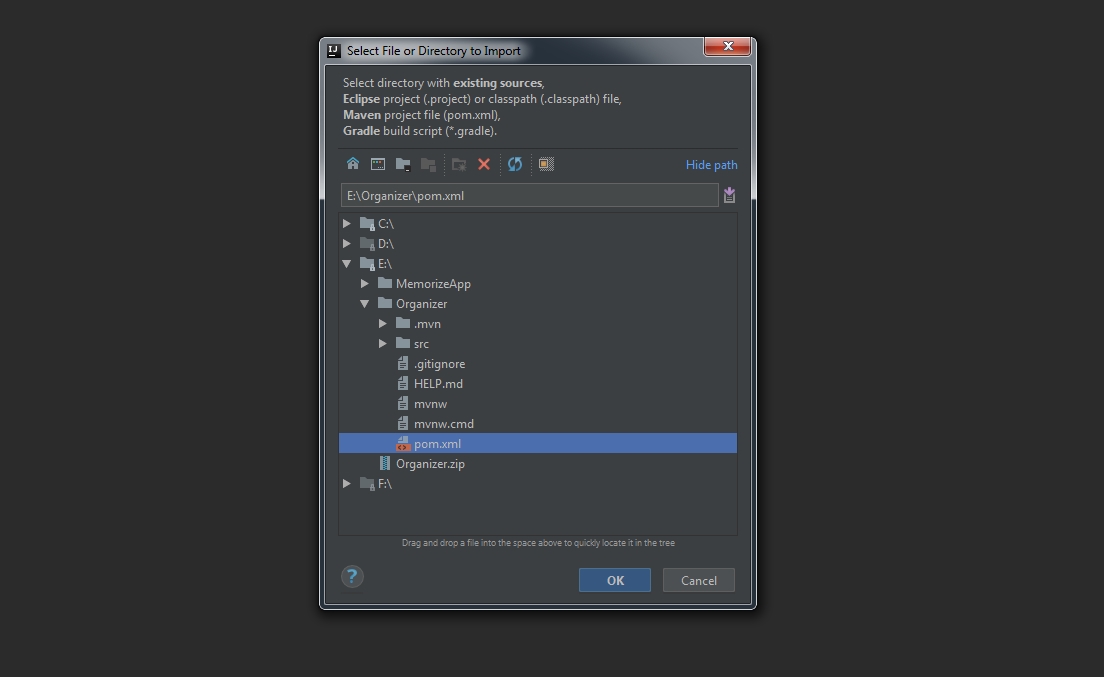
В следующих диалоговых окнах все настройки оставляем по умолчанию. Единственное, в одном из окон удостоверимся, что имеем ранее установленную JDK соответствующей версии, в данном случае 8.
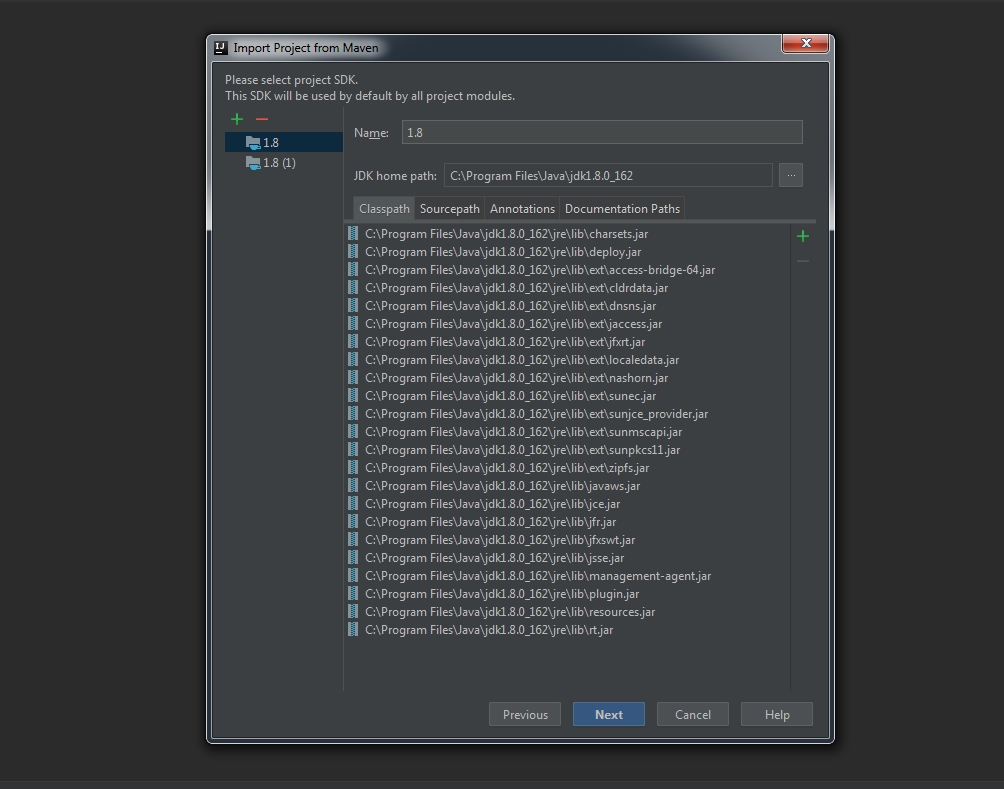
Если JDK не была установлена ранее, её можно скачать с официального сайта.
Все остальные окна кликаем Next и в последнем — Finish.
Кратко рассмотрим структуру проекта. В первую очередь интересны:
Создадим дополнительные пакеты :
Основной сущностью данного приложения будет сущность Task, которая будет иметь идентификатор, описание задачи, дату выполнения, приоритет выполнения.
Создадим класс Task в пакете entity
Класс помечен аннотацией @Entity. Она указывает на то, что данный класс является сущностью и будет сохраняться в БД.
Данная сущность имеет первичный ключ поле id. Поле помечено аннотацией @Id и аннотацией @GeneratedValue, которая задает стратегию генерации первичного ключа как автоматическую генерацию, в этой сущности – целые числа в порядке возрастания.
Создадим интерфейс TaskRepository в пакете repository
Класс унаследован от JpaRepository – интерфейса фреймворка Spring Data, предоставляющего набор стандартных методов JPA для работы с БД. Для данного приложения нет необходимости создавать дополнительные методы.
Создадим класс TaskService в пакете service
Класс содержит три метода для работы с задачами:
Создадим контроллер TaskController в пакете controller
Класс контроллер содержит три метода для управления задачами. При вызове методы обращаются в сервис TaskService, производят необходимые действия с сущностью и перенаправляют по заданному пути.
Замечание. Более правильно было бы добавить еще один интерфейс TaskService, который будет реализовывать существующий класс TaskService (изменим название на TaskServiceImpl), но в рамках этого приложения делать это не будем.
Создадим index.ftlh – шаблон для Freemarker в каталоге resources/templates
Добавим простой CSS-файл style.css в каталоге resources/static/css:
Структура проекта:
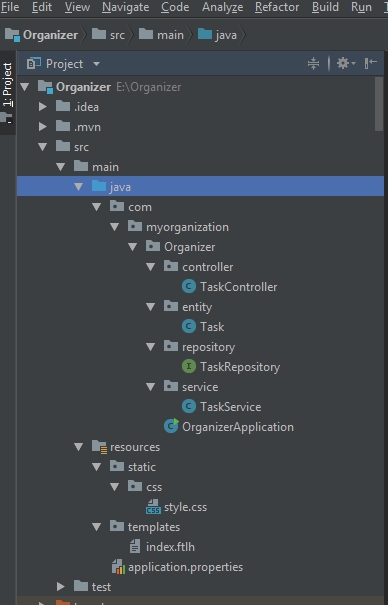
Проект готов к запуску и работе
Запускаем первое приложение на Spring Boot
Переходим к классу OrganizerApplication.class. Он был сформирован автоматически на первом шаге конфигурации каркаса проекта. Его содержимое:
Переходим в меню >Run-> Run ‘OrganizerApplication’ или запускаем через сочетание клавиш Shift+F10. Процесс запуска отобразится в консоли ниже.
Переходим в браузер, набираем в адресной строке адрес localhost:8080 и наблюдаем работающий прототип приложения Organizer.
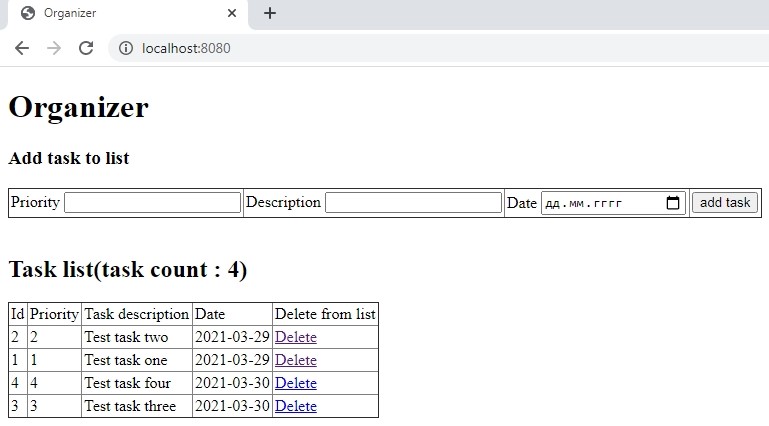
Органайзер на Spring Boot
Так с помощью Spring Boot с минимальным набором классов менее чем за час можно создать работающее веб-приложение или основу для будущих проектов. Это уже тема другой статьи.
Посмотрите также 10 шпаргалок для веб-разработчика. Там есть видеокурс по Spring Boot.
Java Blog
Запуск Spring Boot приложения
Одним из самых больших преимуществ упаковки вашего приложения в виде jar-файла и использования встроенного HTTP-сервера является то, что вы можете запускать свое приложение так же, как и любое другое. Отладка приложений Spring Boot также проста. Вам не нужны никакие специальные плагины IDE или расширения.
Этот пост касается только упаковки в jar. Если вы решили упаковать свое приложение в файл war, вам следует обратиться к документации по вашему серверу и IDE.
Запуск из IDE
Вы можете запустить приложение Spring Boot из IDE как простое Java приложение. Однако сначала вам нужно импортировать ваш проект. Этапы импорта зависят от вашей IDE и системы сборки. Большинство IDE могут импортировать проекты Maven напрямую. Например, пользователи Eclipse могут выбрать «Импорт… → Существующие проекты Maven» из меню «Файл».
Если вы не можете напрямую импортировать свой проект в IDE, вы можете создать метаданные IDE с помощью подключаемого модуля сборки. Maven включает плагины для Eclipse и IDEA. Gradle предлагает плагины для различных IDE.
Если вы случайно запустили веб-приложение дважды, вы увидите ошибку “Port already in use” («Порт уже используется»). Пользователи STS могут использовать кнопку «Перезапустить» вместо кнопки «Выполнить», чтобы убедиться, что любой существующий экземпляр закрыт.
Запуск в виде упакованного приложения
Также возможно запустить упакованное приложение с включенной поддержкой удаленной отладки. Это позволяет подключить отладчик к упакованному приложению, как показано в следующем примере:
Использование Maven плагина
Spring Boot Maven плагин включает цель run, которую можно использовать для быстрой компиляции и запуска приложения. Приложения запускаются в разобранном виде, как в вашей IDE. В следующем примере показана типичная команда Maven для запуска приложения Spring Boot:
Вы также можете использовать переменную среды операционной системы MAVEN_OPTS, как показано в следующем примере:
Использование Gradle плагина
Spring Boot Gradle плагин также включает в себя задачу bootRun, которую можно использовать для запуска приложения в разобранном виде. Задача bootRun добавляется всякий раз, когда вы применяете плагины org.springframework.boot и java, и отображается в следующем примере:
Вы также можете использовать переменную среды операционной системы JAVA_OPTS, как показано в следующем примере:
Горячая замена (Hot Swapping)
Поскольку приложения Spring Boot представляют собой простые Java-приложения, горячая замена JVM должна работать «из коробки». Горячая замена JVM несколько ограничена байт-кодом, который она может заменить. Для более полного решения можно использовать JRebel.
Модуль spring-boot-devtools также включает поддержку быстрого перезапуска приложения.
Spring Boot: от начала до продакшена

В данной статье я попробую расписать все шаги, которые потребуются для создания небольшого проекта на Spring Boot и развертывания его на боевом сервере.
Не будем тянуть долгими прелюдиями о философии java и spring’а, и сразу приступим к делу.
Для начала нам необходимо создать каркас приложения, внедрив туда весь необходимый зоопарк технологий(как минимум Spring, JPA, JDBC). До появления spring boot нужно было потратить на это немало времени, если конечно у вас не было рабочей заготовки в закромах кода. И именно сложность создания подобного каркаса, как мне кажется, останавливает многих от разработки небольших веб-проектов на java. Конечно, когда-то был хромой spring roo, который мог создать подобный каркас в ущерб производительности(привет аспектам), но даже с ним количество и сложность конфигурационных файлов заставляли долго медитировать над ними неподготовленного разработчика. Однако теперь с приходом Boot и Spring 4 жизнь стала немного проще и количество конфигурационных файлов заметно уменьшилось.
Если же у вас нет данной IDE, то скачиваем Spring Boot CLI, следуем инструкции в INSTALL.txt. Нужно задать системную переменную SPRING_HOME(путь к папке со Spring Boot, не к папке bin!) и добавить путь к SPRING_HOME/bin в системную переменную PATH на windows.
Итак, консоль спринга настроили, теперь самое время создать проект. Сделать это можно следующей командой:
UPDATE
Кроме того, как написали в комментариях, существует еще веб-конструктор: start.spring.io
Далее импортируем получившийся каркас в любимую IDE и начинаем его модифицировать под наши нужды.
Для начала добавим в каталог src/main папку webapps. Все веб-ресурсы мы будем создавать в ней, а не в папке resources, как хочет того спринг. Дело в том, что если мы будем создавать файлы в папке resources, то тогда мы лишимся возможности видеть изменения, сделанные в наших веб-ресурсах, без перезагрузки сервера. А это может быть неприятно, когда ради того, чтобы посмотреть изменившийся текст на веб-странице приходится перезапускать веб-сервер.
Теперь в папке webapps создаем файл index.html и папки css, js, font, images, в которые будем класть соответствующие ресурсы.
Для примера сделаем самый простой каркас index.html:
Изменим файл pom.xml
Должно получиться что-то подобное:
Из pom-файла мы можем увидеть следующее:
Мы используем java 8(самое время ее попробовать). Наш класс приложения называется com.yourcompany.Application(не забудьте переименовать стандартно сгенерированный класс, который может называться к примеру DemoApplication).
Мы используем postgresql 9.4(тоже неплохо бы установить его локально на свою машину). Connection pool для взаимодействия с базой данных мы берем самый модный и производительный (HikariCP). Кроме того, мы используем специальный плагин, который, когда мы будем генерировать итоговый jar’ник, перенесет все наши данные из webapp в resources/static, как того хочет spring boot. В противном случае вы не сможете увидеть все те веб-страницы, что создадите в папке webapps, когда запустите jar-ник.
Добавим пакет config и создадим в нем класс JpaConfig:
Кроме того, добавим в файл application.properties следующие строчки:
И наконец в Application.java меняем строку инициализации на следующую:
Тем самым мы настроили подключение к СУБД PostgreSQL.
Не забываем создать саму базу данных и простенькую таблицу в ней. Сделать это удобнее всего через PgAdmin.
Создав в ней пустую базу yourapp_data, выполняем скрипт создания таблицы:
Теперь настало время немного заняться начинкой нашего проекта. А именно добавить какую-нибудь сущность БД и научиться с ней работать, получая с клиента данные для ее формирования и отправляя клиенту же данные об уже созданных сущностях.
Создаем пакеты controller, entity, repository, service, utils.
В пакете entity создаем интерфейс:
Аннотации JPA и Hibernate в данном примере использовать не будем, так как эти технологии сильно замедляют работу(запрос может выполняться в 10 раз медленнее, чем на чистом jdbc), а так как у нас нет сильно сложных сущностей, для которых реально может потребоваться ORM, то воспользуемся обычным jdbcTemplate.
Создаем интерфейс репозитория:
Вместо уже упомянутого jdbcTemplate, мы, как видите, используем JdbcOperations, который является его интерфейсом. Нам приходится использовать везде интерфейсы, отделяя их от реализации, так как, во-первых это стильно, модно, молодежно, а во-вторых, spring в нашем случае использует стандартный jdk’шный Proxy для наших объектов, поэтому напрямую инжектить реализацию не получиться, пока мы не введем полноценные аспекты и AspectJ compile-time weaving. В нашем случае этого и не требуется, чтобы не перегружать приложение.
Осталось уже немного. Создаем наш сервис(мы же хорошие разработчики и должны отделить бизнес-логику от логики работы с СУБД?).
Отлично. Теперь создаем пару вспомогательных классов, необходимых для реализации контроллера:
Это наша реализация Exception’а. Может пригодиться в будущем, хотя и не обязательна, но на нее завязан следующий класс:
Если мы словили такую ошибку в нашем контроллере, то она будет обработана дополнительно в этом методе.
Наконец напишем небольшой классик, который будет формировать структуру данных для передачи на клиент:
Все, со вспомогательными классами закончили. Осталось написать наш контроллер. Он будет простым, как пробка:
В нем два метода — сохранить полученные данные и выдать порцию случайных данных на клиент. Контроллер унаследован от созданного нами ранее ExceptionHandlerController. Обработка исключений написана только как шаблон и нуждается в соответствующей доработки под себя.
Итак, основная часть серверного кода написана, осталось проверить его работу на клиенте. Для этого нужно доработать наш файл index.html и заодно добавить библиотеку jquery в каталог js.
index.html:
Да, UI получился не бог весть каким красивым, но зато с его помощью мы можем проверить работу приложения.
Запустим наш проект. В Intellij Idea это можно сделать через специальную конфигурацию запуска(Spring Boot).
Если все сделано верно, то по адресу localhost:8080 вы сможете увидеть заголовок Hello World, строку ввода и две кнопки. Попробуйте ввести что-нибудь в строку ввода и нажать на кнопку POST. Если после этого вы увидите аналогичный текст ниже поля ввода, то все работает как надо. Теперь останется модифицировать проект под свои нужды, добавить модный UI(например materializecss.com) и творить разумное, доброе, вечное.
Однако рано или поздно вы сотворите желаемое и встанет вопрос о том, как донести ваше детище в массы. Об этом будет вторая часть статьи.
Начнем с малого, но важного.
Даже если проект небольшой, все равно для него потребуется свой домен. Если вы просто обкатываете какую-нибудь идею и не хотите тратить бешеные деньги для регистрации домена на том же godaddy, то можете воспользоваться бесплатной альтернативой: freenom.com
Далее займемся сервером, где все это будет крутиться. Так как проект у нас небольшой, то и сервер нам сгодится небольшой. В идеале хватит VPS. Достать его можно в разных местах, например www.digitalocean.com
Итак, регистрируемся, создаем самый простой дроплет и ставим на него ubuntu (в моем случае это ubuntu 12.04, дальнейшие инструкции буду описывать для этой системы, но на остальных будет примерно то же)
Отлично, у нас есть сервер, пора залить на него наш проект.
Но не будем унывать, поставим себе новую версию:
Теперь настала очередь postgres’а. До этого мы использовали локальную версию на машине разработчика, теперь пришло время поставить СУБД на сервер.
Для этого сначала выполняем магическую последовательность команд:
Далее выполняем команду входа в psql:
И выходим c помощью команды \q
Редактируем файл /etc/postgresql/9.4/main/postgresql.conf, изменив строчку #listen_addresses = ‘localhost’ на listen_addresses = ‘*’
Тем самым мы сможем подключаться к postgresql извне с помощью pgadmin’а. Хотя, конечно, желательно этого избежать в целях безопасности, и когда все будет настроено и отлажено, отключить эту возможность.
Затем редактируем файл /etc/postgresql/9.4/main/pg_hba.conf
Должны быть добавлены две новых строчки и изменена одна строка для 127.0.0.1 следующим образом:
Я намеренно изменил md5 на trust, так как лично у меня были проблемы с запуском проекта, тем самым отключив проверку пароля для заданных адресов. Возможно у вас их не будет.
Теперь все настроено. Хотя тюнинговать постгрес можно до бесконечности, но ведь у нас всего лишь маленький проект, а значит, пока оставим как есть.
Перезапускаем postgres: и проверяем его работу.
Всё, с настройкой postgres’а закончили, что у нас дальше по сценарию?
В моем случае корневой директорией nginx была /etc/nginx. Там нам в первую очередь потребуется изменить файл /sites_available/default следующим образом:
Однако и это еще не все. Необходимо также модифицировать наш проект, чтобы он поддерживал настроенный нами прокси. Благо сделать это не трудно, достаточно лишь в application.properties добавить строки(не забудьте залить новую версию с изменениями):
Теперь можно запустить nginx командой service nginx start и затем попробовать запустить наш проект. Он будет доступен по ссылке сайта, либо же, если вы еще не приобрели домен, то по его ip-адресу, без указания порта.
Остался еще один небольшой штрих. Немного неудобно всегда стартовать проект тем способом, который был описан выше. Неплохо бы, чтобы при старте проекта консоль ввода на сервере освобождалась, приложение не закрывалось бы после выхода из ssh-сессии и чтобы где-нибудь велись логи приложения. Сделать это можно с помощью команды nohup. Предварительно создаем bash-скрипт, называя его script.sh:
Прописываем ему право на исполнение:
И запускаем командой:
Все, приложение запущено.
Теперь, если все сделано правильно, можно открыть сайт нашего проекта в браузере и насладиться результатом.
